Erste Schritte mit SAP-Berichten in Duet Enterprise
Duet Enterprise für Microsoft SharePoint und SAP Server 2.0 bringt SAP-Funktionalität auf SharePoint-Sites. Duet Enterprise 2.0 kombiniert SharePoint-Collaboration mit SAP-Geschäftsdaten und -prozessen. Geschäftsanwender haben vereinfachten Zugriff auf die Daten und Aktionen, die sie ausführen müssen, um ihre persönliche und Teamproduktivität zu steigern.
Mit Duet Enterprise 2.0 können Sie die gewünschten SAP-Berichte abrufen, ohne speziellen Code oder Berichtsabfragen schreiben zu müssen. Jeder SAP-Bericht hat eine Berichtsvorlage, die die Einstellungen enthält, die das SAP-Backend verwendet, um den Bericht auszuführen. Wenn der Bericht fertig gestellt ist, übermittelt Duet Enterprise den Bericht an die Berichtssite. Von dort aus können Sie auf den Bericht doppelklicken, um ihn zu öffnen und die Informationen sofort zu verwenden.
Hinweis: Eine Berichtssite ist eine Site, auf der die Duet Enterprise-Berichtsfunktion aktiviert ist. Weitere Informationen finden Sie unter Hinzufügen von Berichtsfunktionen zu einer Duet Enterprise-Site .
Hier sind einige Dinge, die Sie mit SAP-Geschäftsberichten auf SharePoint tun können:
Öffnen von SAP-Berichten auf der Seite „Berichte" Die Seite „Berichte" auf Ihrer Berichtswebsite zeigt Ihnen eine Liste der Berichte, die Duet Enterprise für Sie geliefert hat. Die Liste enthält die Berichte, die Sie angefordert haben, Berichte, die Sie abonniert haben, und Berichte, die Ihnen ein Manager oder Administrator zugewiesen hat. Sie können persönliche Berichte lesen, löschen und teilen. Sie können auch freigegebene Berichte lesen, für die Ihnen Leseberechtigungen erteilt wurden.
Öffnen eines Berichts aus einer E-Mail-Benachrichtigung Wenn Sie Berichtsbenachrichtigungen abonnieren, sendet Ihnen Duet Enterprise eine Benachrichtigung über die Zustellung per E-Mail, die einen Link zum Bericht enthalten kann.
Abonnieren eines freigegebenen Berichts Wenn Sie einen freigegebenen Bericht abonnieren, erhalten Sie jedes Mal eine E-Mail-Nachricht, wenn Duet Enterprise den Bericht übermittelt. Sie können den Bericht auf der Seite „Berichte" öffnen oder auf einen Link in der E-Mail-Nachricht klicken.
Anfordern von Berichten aus einem Katalog von Berichtsvorlagen Die Seite „Berichtseinstellungen" auf der Berichtswebsite zeigt Ihnen eine Liste der Berichtsvorlagen, die Sie anfordern können.
Personalisieren einer Berichtsvorlage Sie können die Berichtsvorlageneigenschaften bearbeiten, um den Berichtstitel oder das Ausgabeformat (Excel, .PDF oder HTML) des Berichts zu ändern. Je nach Design des einzelnen Berichts können Sie möglicherweise auch Berichtsparameter und den Berichtszeitplan ändern. Anschließend können Sie Ihre Änderungen als neue Berichtsvorlage speichern. Weitere Informationen finden Sie unter Benutzerdefinierte Berichtseinstellungen zum Ausführen eines Berichts verwenden .
Was möchten Sie tun?
Zeigen Sie einen Bericht auf der Seite „Berichte" an
Zeigen Sie einen Bericht aus einer E-Mail-Benachrichtigung an
Führen Sie einen Bericht aus der Liste der Berichteinstellungen aus
Zeigen Sie einen Bericht auf der Seite „Berichte" an
Die Seite „ Berichte " listet die Berichte auf, die Duet Enterprise an Ihre Site geliefert hat.
Klicken Sie auf der Seite Berichte auf den Namen des Berichts, den Sie anzeigen möchten, um ihn zu öffnen.
Zeigen Sie einen Bericht aus einer E-Mail-Benachrichtigung an
Duet Enterprise 2.0 kann automatisch eine Nachricht an Ihren E-Mail-Posteingang senden, wenn es einen Bericht für Sie liefert. Die Nachricht enthält den Titel und die Beschreibung des Berichts und möglicherweise weitere Informationen, z. B. die Parameter, die SAP zum Ausführen des Berichts verwendet hat. Um E-Mail-Benachrichtigungen zu erhalten, müssen Sie Berichtswarnungen abonnieren. Weitere Informationen finden Sie im Abschnitt „ Mich benachrichtigen" weiter unten in diesem Artikel.
Sie können den Bericht direkt von der Nachricht oder von der Berichtsseite aus öffnen.
Führen Sie diesen Schritt aus, um einen Bericht aus einer E-Mail zu öffnen:
Klicken Sie auf den Link Berichtsdatei öffnen .
Führen Sie einen Bericht aus der Liste der Berichteinstellungen aus
Die Seite „ Berichte " listet die Berichte auf, die Duet Enterprise an Ihre Site geliefert hat. Wenn der gewünschte Bericht nicht auf der Seite „ Berichte " angezeigt wird, können Sie den Bericht über die Seite „ Berichtseinstellungen " ausführen. Auf der Seite „ Berichtseinstellungen " werden die Berichtsvorlagen aufgelistet, die Sie ausführen können. Sie navigieren zur Seite „ Berichtseinstellungen ", suchen den gewünschten Bericht und führen ihn dann aus. Darüber hinaus können Sie die Einstellungen für eine Berichtsvorlage anpassen, die auf der Seite „Berichtseinstellungen" aufgeführt ist. Weitere Informationen zum Anpassen von Einstellungen für einen Bericht finden Sie unter Benutzerdefinierte Berichtseinstellungen zum Ausführen eines Berichts verwenden .
Führen Sie die folgenden Schritte aus, um einen Bericht aus der Liste der Berichtsvorlagen auszuführen und Duet Enterprise den Bericht an Ihre Seite „ Berichte " liefern zu lassen:
Navigieren Sie zur Seite Berichtseinstellungen .
Zeigen Sie auf einen Bericht und klicken Sie dann auf Menü öffnen (…) , um das Kontextmenü zu öffnen.
Die im Kontextmenü angezeigten Optionen hängen davon ab, ob es sich bei dem Bericht um einen benutzerdefinierten persönlichen Bericht, einen freigegebenen (öffentlich verfügbaren) Bericht oder einen Bericht handelt, den Ihnen ein Administrator zugewiesen hat.
Erweitern Sie einen oder mehrere der folgenden Abschnitte, um mehr über die Optionen zu erfahren.
Bericht ausführen
Sie können einen Bericht direkt aus der Liste heraus ausführen.
So führen Sie einen Bericht aus:
Zeigen Sie auf der Seite Berichtseinstellungen auf einen Bericht, den Sie ausführen möchten, klicken Sie auf Menü öffnen (…) , um das Kontextmenü zu öffnen, und klicken Sie dann auf Bericht ausführen .
Duet Enterprise sendet sofort eine Anfrage an das SAP-System, um den Bericht auszuführen.
Eigenschaften anzeigen
Die Option „ Eigenschaften anzeigen" zeigt ein Eigenschaftendialogfeld wie das in der folgenden Abbildung gezeigte an. Beispielsweise möchten Sie möglicherweise eine Beschreibung des Berichts lesen oder wissen, welche Parameter der Bericht verwendet.
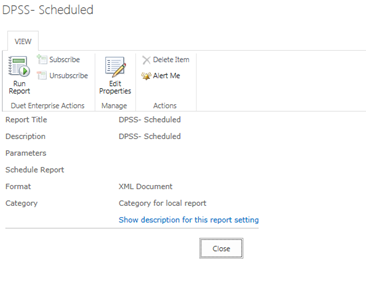
Sie können in diesem Dialogfeld auch einen Bericht ausführen.
Um einen Bericht über die Option „ Eigenschaften anzeigen" auszuführen, wählen Sie die Option aus. Klicken Sie dann im Eigenschaftendialogfeld auf Bericht ausführen .
(Optional) Damit Duet Enterprise Ihnen eine E-Mail-Benachrichtigung sendet, nachdem der Bericht ausgeführt wurde, klicken Sie auf Benachrichtigen . Weitere Informationen finden Sie im Abschnitt „ Mich benachrichtigen" weiter unten in diesem Artikel.
(Optional) Um diese Eigenschaften zu bearbeiten, klicken Sie auf „ Eigenschaften bearbeiten", um das Dialogfeld „ Bearbeiten " zu öffnen. Welche Eigenschaften Sie ändern können, hängt davon ab, ob die Eigenschaften im SAP-System bearbeitbar sind.
(Optional) Um Informationen zu diesem Bericht anzuzeigen, klicken Sie auf Beschreibung für diese Berichtseinstellung anzeigen . Diese Abbildung zeigt beispielsweise die Beschreibung für den vorherigen Bericht.
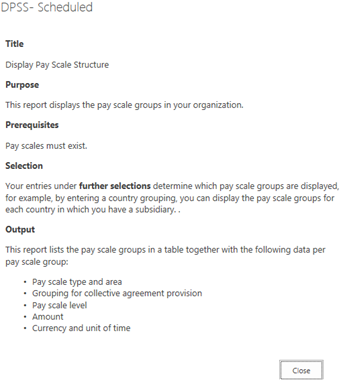
Eigenschaften bearbeiten
Die Option „Eigenschaften bearbeiten " ähnelt „ Eigenschaften anzeigen ". Es zeigt ein Eigenschaftendialogfeld an, wie das in der folgenden Abbildung dargestellte, aber mit der Option „ Eigenschaften bearbeiten " können Sie die Berichtseigenschaften auf der Seite ändern. Welche Eigenschaften Sie ändern können, hängt davon ab, ob die Eigenschaften im SAP-System bearbeitbar sind.
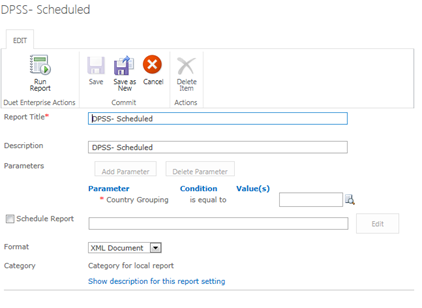
Um einen Bericht mit dieser Option auszuführen, wählen Sie „ Eigenschaften bearbeiten ", um das Dialogfeld „ Bearbeiten " zu öffnen.
Ändern Sie die Berichtseigenschaften, die Sie ändern möchten.
(Optional) Um Ihre Änderungen zu speichern, klicken Sie auf Als neu speichern . Dadurch werden diese Berichtseinstellungen als neue Berichtsvorlage gespeichert.
Um den Bericht auszuführen, klicken Sie auf Bericht ausführen . Duet Enterprise sendet sofort eine Anfrage an das SAP-System, um den Bericht auszuführen.
Alarmiere mich
Sie können festlegen, dass Duet Enterprise Ihnen eine E-Mail-Benachrichtigung sendet, wenn es einen Bericht liefert, indem Sie die Option „ Benachrichtigen" aktivieren.
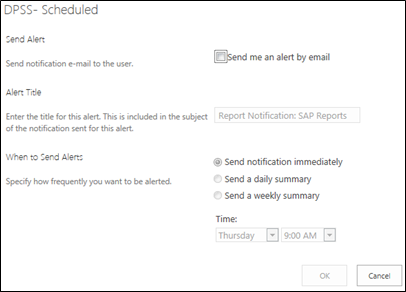
So fordern Sie eine E-Mail-Benachrichtigung an:
Klicken Sie auf der Seite „Berichtseinstellungen" auf den Bericht, über den Sie benachrichtigt werden möchten.
Klicken Sie auf der Registerkarte ITEMS in der Gruppe Share & Track auf Alert Me .
Aktivieren Sie im Dialogfeld „Benachrichtigung per E- Mail senden" die Option „Benachrichtigung per E-Mail senden ".
Wenn Sie eine Betreffzeile für die E-Mail angeben möchten, geben Sie eine Betreffzeile in das Textfeld Warnungstitel ein. Wenn Sie keinen Titel eingeben, stellt Duet Enterprise eine Betreffzeile bereit, die den Namen des Berichts enthält.
Aktivieren Sie in der Gruppe „ Wann Benachrichtigungen senden " das Kontrollkästchen, das angibt, wie oft Sie eine Benachrichtigung erhalten möchten (sofort, täglich oder wöchentlich). Sie können einen Tag und eine Uhrzeit für den Empfang der Warnmeldung angeben, indem Sie einen Tag und eine Uhrzeit aus den zugehörigen Dropdown-Feldern auswählen.
Abonnieren
Diese Option wird nur in freigegebenen Berichten angezeigt. Wenn Sie einen Bericht abonnieren, sendet Ihnen Duet Enterprise automatisch eine E-Mail-Benachrichtigung, wenn der Bericht ausgeführt wird. In der Benachrichtigung erhalten Sie einen Link zur Berichtsdatei.
So abonnieren Sie einen Bericht:
Zeigen Sie auf der Seite Berichteinstellungen auf einen Bericht, den Sie abonnieren möchten, klicken Sie auf Menü öffnen (…) , um das Kontextmenü zu öffnen, und klicken Sie dann auf Abonnieren .
No comments:
Post a Comment